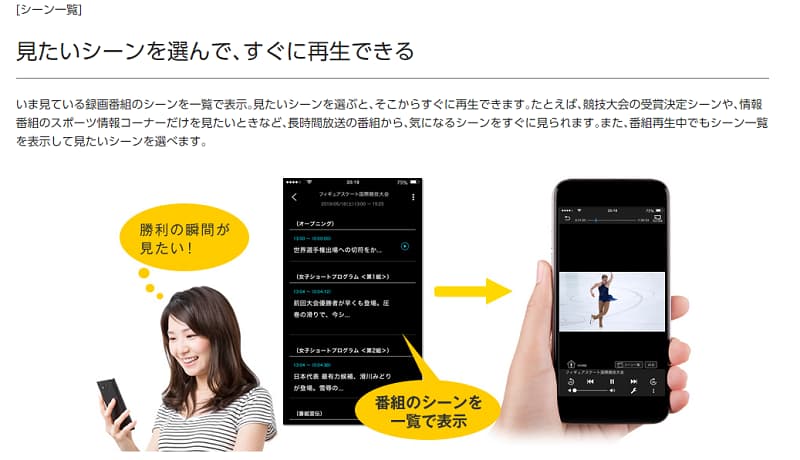こんにちは。kazunariです。
みなさんはディーガの機能使いこなせていますか?
パナソニックのレコーダー「ディーガ」を使いこなすためには、ディモーラというサービスの会員登録が必要です。
ディモーラには有料会員と無料会員の二つがあり、無料会員でも十分にディーガを楽しむことはできます。
しかし、有料会員(330円/月)になると、アプリで録画番組を視聴する際に倍速再生が可能になるなど、効率的に番組の視聴することが可能になります。
※2022年9月より、無料会員でも倍速再生が可能になりました。
私は当初、このアプリの倍速再生機能目当てで有料会員になり、他の付加機能はあまり注目していませんでした。
ただ、せっかく有料会員になったのならば、他の機能も使わないともったいないと感じ、「シーン一覧」機能を使ってみたところ、思った以上に便利だったので、今回ご紹介することにしました。
ディモーラに関して詳しくは、
この「ディモーラとは?無料会員、有料会員の違いも解説!」も是非ご覧ください。
・シーン一覧機能で長時間番組がサクサク見られる!
・歌番組でアーティストごとにシーンが選べるのが特に便利!
「シーン一覧」機能で時短視聴ができる
引用元:Panasonic HP
シーン一覧機能とは、録画した番組の内容がシーンごとに一覧となって確認できる機能です。
これはレコーダーの「ディーガ」、アプリの「どこでもディーガ」どちらでも利用可能となっています。
ディモーラの無料会員の場合は確認までしかできませんが、有料会員の場合、シーン一覧から指定したシーンからの再生が可能となります。
この再生できるかできないかで、シーン一覧機能の有能さが大きく変わります。
全自動ディーガでチャンネル録画(全録)した番組もすべてシーン一覧が確認できます。
ただ、番組によってはシーン一覧がすぐには出てこないものもあります。
ニュースなどの生放送の番組は流動的な放送になるためか、シーン一覧が出てくるのが少し遅い印象です。
また、シーン一覧情報はネットから情報を参照してくるようなので、録画して時間が経った番組のシーン一覧情報は削除され、シーン一覧がみられないこともあるので注意が必要です。
テレビ視聴とアプリのどこでもディーガで視聴する場合、微妙に機能が異なるのでそれぞれご説明します。
テレビ視聴(ディーガ使用)の場合
テレビ視聴の場合、録画一覧からシーン一覧を確認する方法と、番組視聴中に確認する方法があります。
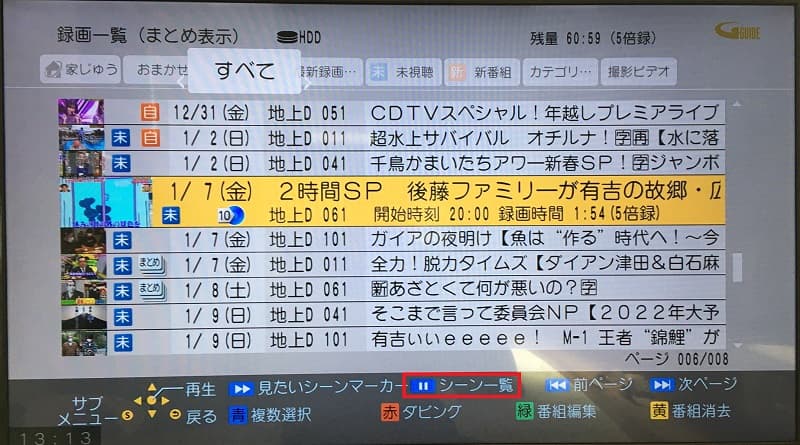
録画一覧から確認する場合、録画番組を選択している状態で、リモコンの「一時停止ボタン」を押すことで、シーン一覧が確認できます。
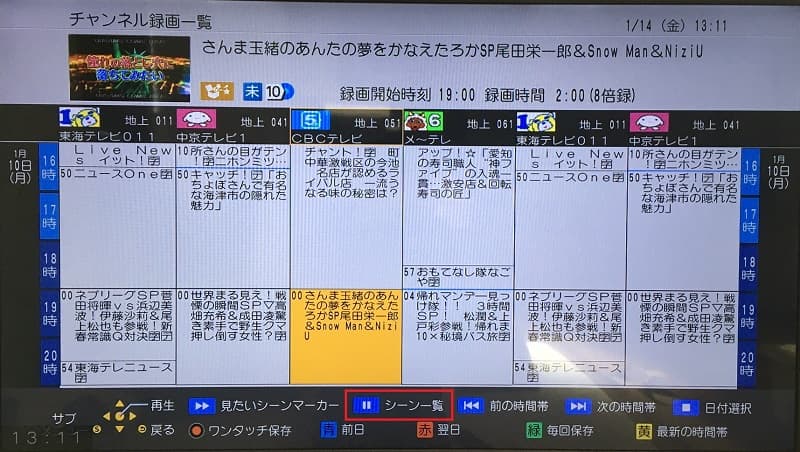
チャンネル録画番組も同様の方法で確認できます。
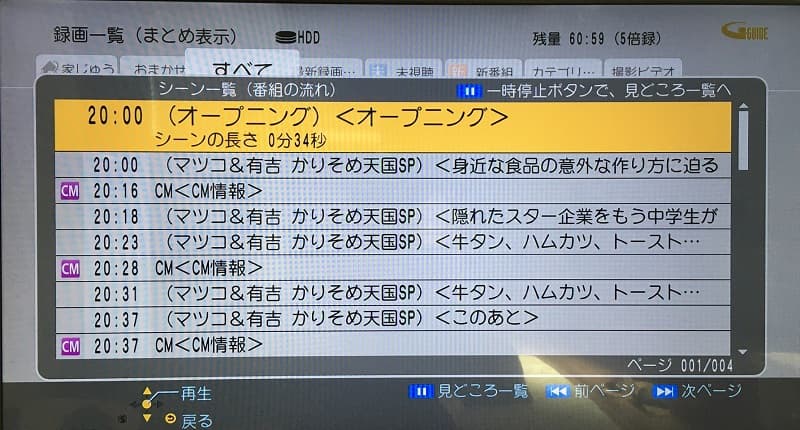
このように各シーンの内容が一目でわかるように表示されます。
そして、ディモーラの有料会員であれば好きなシーンから再生することができます。
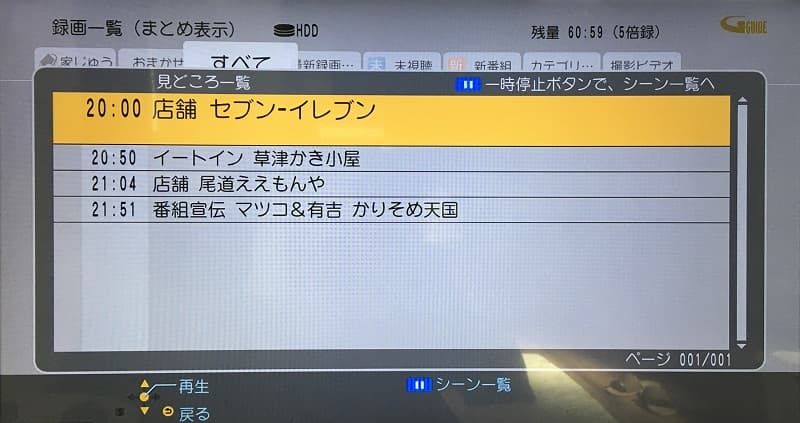
ここでさらに「一時停止ボタン」を押すと「みどころ」がピックアップされて表示されます。

この「みどころ」は選定理由が不明であまり使うことはありません。

番組視聴中では、リモコンの「再生メニュー」を押すと、メニュー表示が画面の上下左右の隅に出てきます。
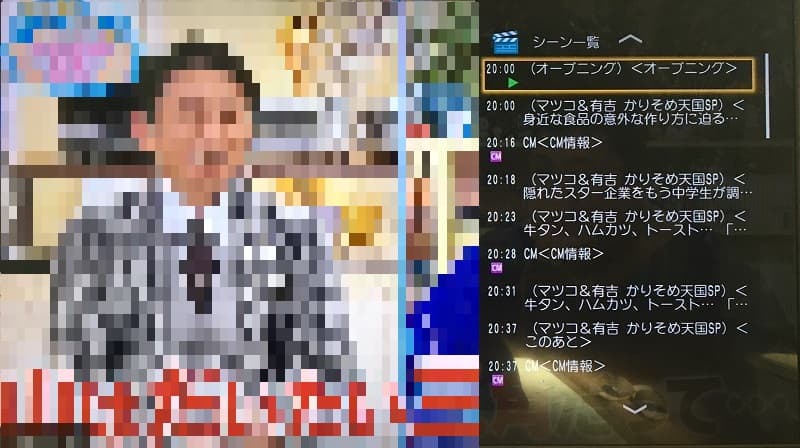
ここで右カーソルを押すと、シーン一覧が出てくるので、ここから好きなシーンへ移れます。

同じ番組内で複数の気になるシーンを見たいときに役立つ方法です。
スマホアプリ「どこでもディーガ」視聴の場合
どこでもディーガからの視聴の場合も基本は変わりありません。
録画一覧や録画の再生中にシーン一覧が参照でき、好きなところから再生が可能です。
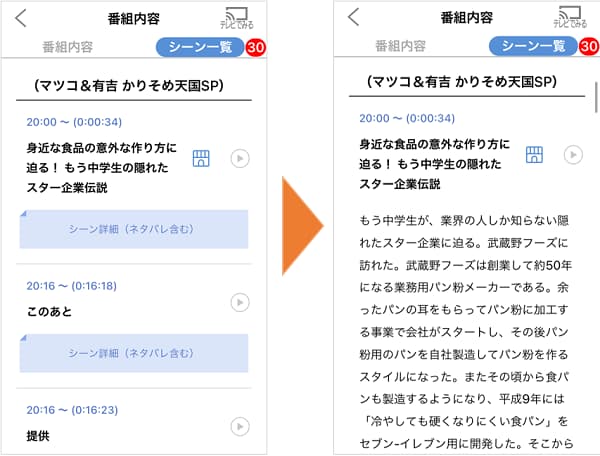
ただ、テレビ視聴と若干異なるのが、シーン毎に「シーン詳細」がみられる点です。
シーンの詳細が結構細かく記載されていて、それを読むだけで何が放送されたかが分かるようになっています。

長文でしっかり説明している文章を見ると、
こういう文章を書く仕事もあるんだなと、思いを馳せたりします。
「シーン一覧」機能が活躍するとき
使い始めたころは、このシーン一覧機能にはあまり注目していませんでした。
しかし、せっかくディモーラの有料会員なら使える機能は使っておかないと損だと思い、試しに使ってみると意外と活躍してくれました。
使ってみて特に活躍してくれたなと思う時をピックアップしてみました。
どちらも効率的にテレビを見ることができ、かなり時短になります。
SNSやネットニュースでバズったシーンを見たいとき
ネットで時々テレビの内容が話題になることありますよね。
自分もそれを見たいと思ったときに、チャンネル録画機能とシーン一覧機能があると簡単にそのシーンだけ見られます。
チャンネル録画機能で話題となったテレビ番組が録画されていれば、後はシーン一覧機能からすぐに見たいところだけを再生できます。

今まではチャプターごとにスキップしていましたが、それだとスキップしすぎることが多々ありました。
シーン一覧機能で探すと、結構ピンポイントで見たいシーンを出せますよ。
長時間の歌番組で見たいアーティストだけ見たいとき
ちょこちょこ歌の特番てやってますよね。
そんな中で見たいアーティストだけ見ようとすると、そのシーンを探すのはかなり大変です。
そんな時にシーン一覧機能を使うと、アーティストごとにシーンを区切ってくれます。
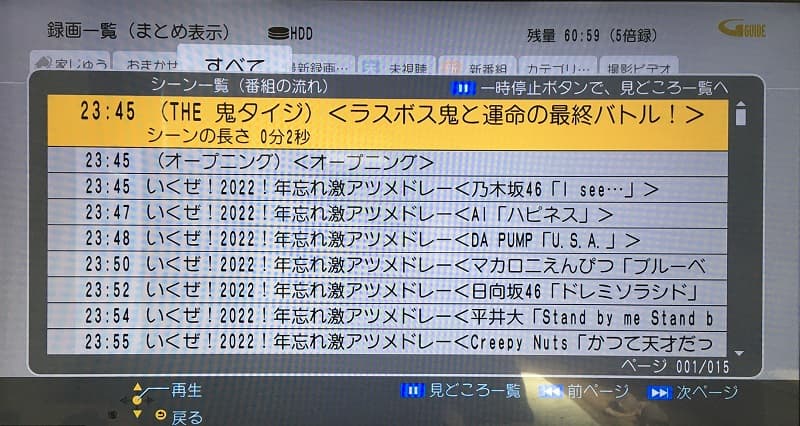
画像は年末のCDTVのシーン一覧です。
ご覧の通り、アーティストごとにシーンが分けられています。
この機能のおかげで、一発でアーティストが探せてパフォーマンスを見られます。
これは番組が長時間になるほど、時短効果が高まります。
特に最近は半日くらいかけて行われる特番もあったりするので、より一層活躍する場面が増えてきていると思います。

シーン一覧機能で一番活躍するのが歌番組かもしれません。
年末年始の長時間特番を気になるところだけ見たいとき
年末年始って特番が多いですよね。
いろいろと面白そうなものもやっていますが、どれも長時間なのですべて全部見ていたら他の事をする時間がなくなってしまいます。
そういう時にもシーン一覧機能が役に立ちます。
例えば、年始に恒例の「とんねるずのスポーツ王は俺だ!!」だと、私はゴルフに興味があるので、ゴルフ対決のところだけ見たくて、シーン一覧から一気にゴルフ対決の頭出しをします。
こんな感じで、長時間番組の中でも自分の興味があるところだけを簡単にピックアップすることができるので、かなり効率よく特番を捌いていけます。

長時間の特番を最初から最後までじっくり見ることは大分なくなりました。
テレビの見方を変えてしまう機能です。
まとめ
今回はディモーラの有料会員が使える、シーン一覧機能についてお伝えしました。
倍速再生機能目当てで有料会員になりましたが、意外とこのシーン一覧機能も使いだすとかなり有能な機能であることが分かりました。
特に長時間の番組などで、つまみ食い的に番組を見られるので、かなり時短になります。
有料会員の方はぜひとも使いこなしていただければと思います。
ディモーラの有料会員になるか迷っている方の参考にもなれば幸いです。
別記事でディーガができることや特徴についてもまとめています。
こちらもご参照ください。
ディーガのまとめに関して詳しくは、
この「パナソニックのブルーレイレコーダー ディーガの特徴まとめてみた。」も是非ご覧ください。
最後までお読みいただきありがとうございました。